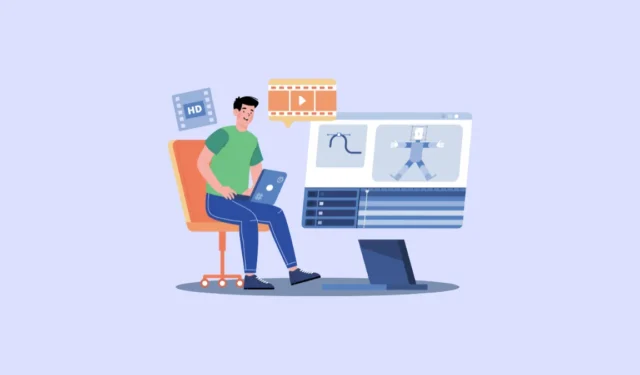
AI ツールはコンテンツの作成方法に革命をもたらし、ビデオ制作などの複雑なタスクをはるかに簡単に行えるようにしています。ChatGPT や Pika Labs などの強力なツールを使用すると、プロンプトを提供するだけでビデオを生成できます。これらのアプリケーションを使用すると、魅力的な画像をゼロから作成し、アニメーション化して完全なビデオにまとめることができます。その方法は次のとおりです。
ステップ1: ChatGPTで画像を生成する
- ChatGPT Web サイトにアクセスし、右上隅にある [ログイン] ボタンをクリックします。
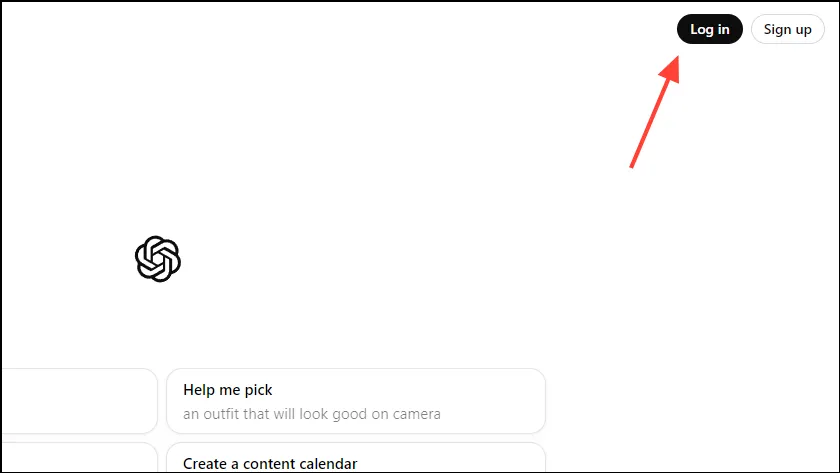
- ログイン資格情報を入力し、「続行」ボタンをクリックします。
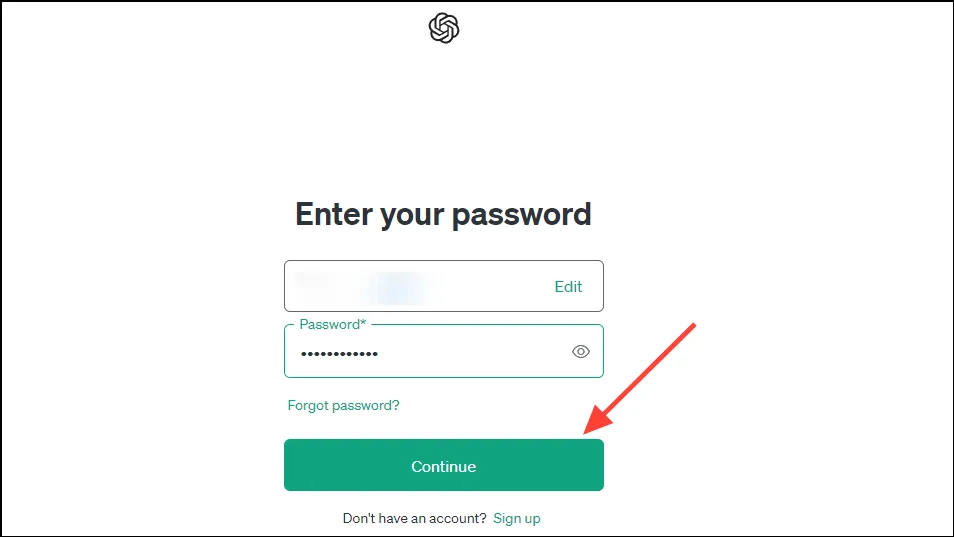
- ログイン後、ストップモーション ビデオに必要な画像の生成を開始できます。ChatGPT Plus ユーザーのみが複数の画像を同時に生成できることに注意してください。次のようなプロンプトを入力して
Show a book opening by itself, with objects or characters leaping off the pages and interacting with their surroundingsEnter キーを押します。
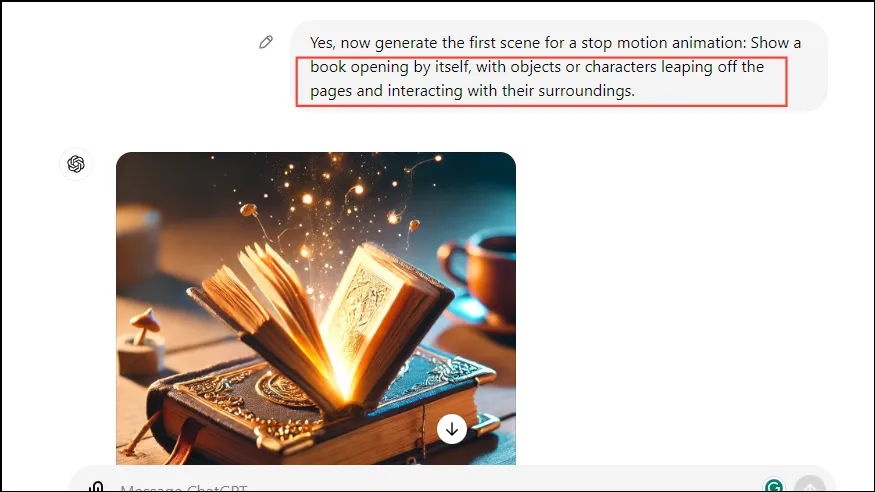
- 気に入った画像が見つかったら、入力して
what is the generation ID for this image?Enter キーを押すと、生成 ID が取得されます。この ID は、後続のプロンプトで使用して、追加の画像間で一貫したスタイルを維持できます。
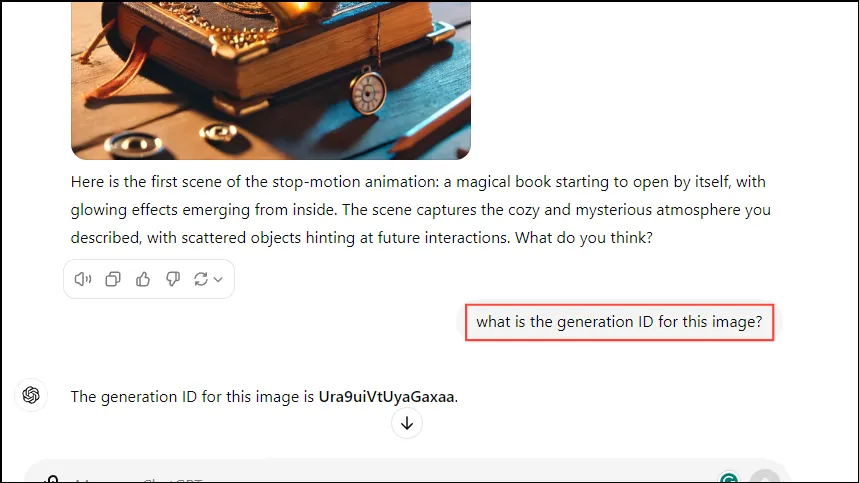
- 生成 ID を使用して画像の生成を続け、ストップモーション ビデオを少し調整します。
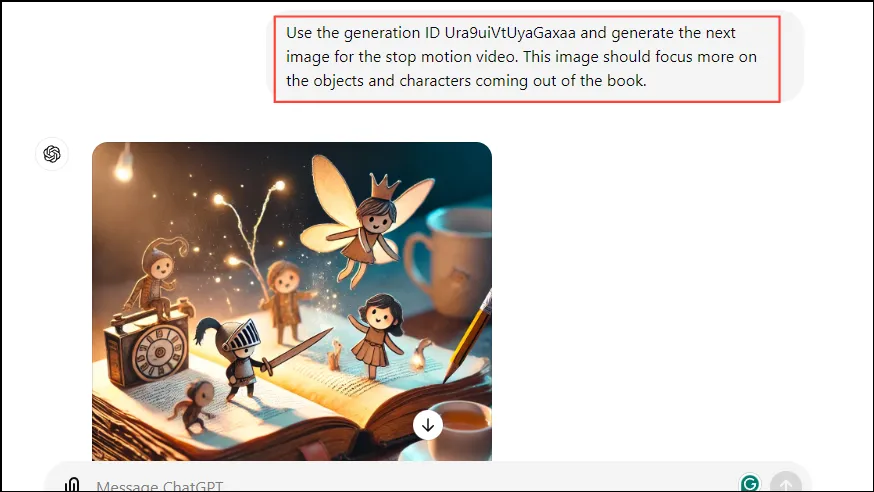
- 必要な画像をすべて生成したら、各画像の上にマウスを置くと左上に矢印が表示されます。これをクリックしてダウンロードできます。
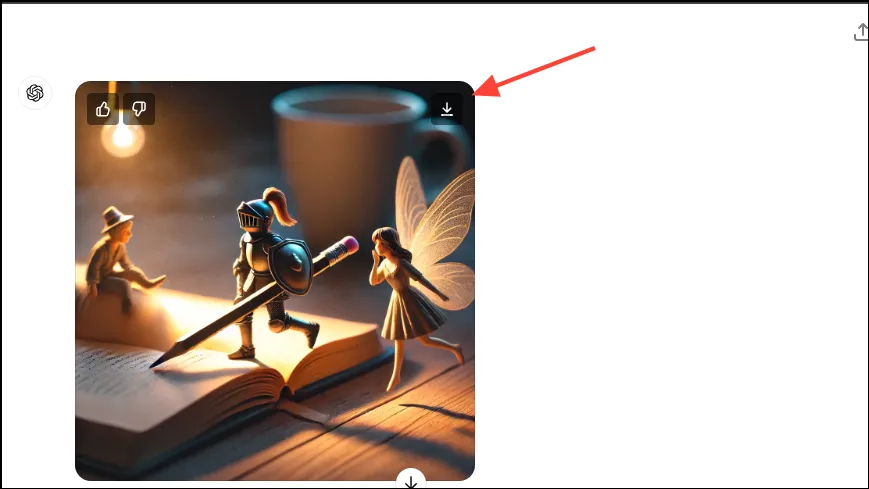
ステップ2: Pika Labsを使用して画像をアニメーション化する
- Pika Labs の Web サイトにアクセスし、Google アカウント、Discord、またはメールを使用してログインします。
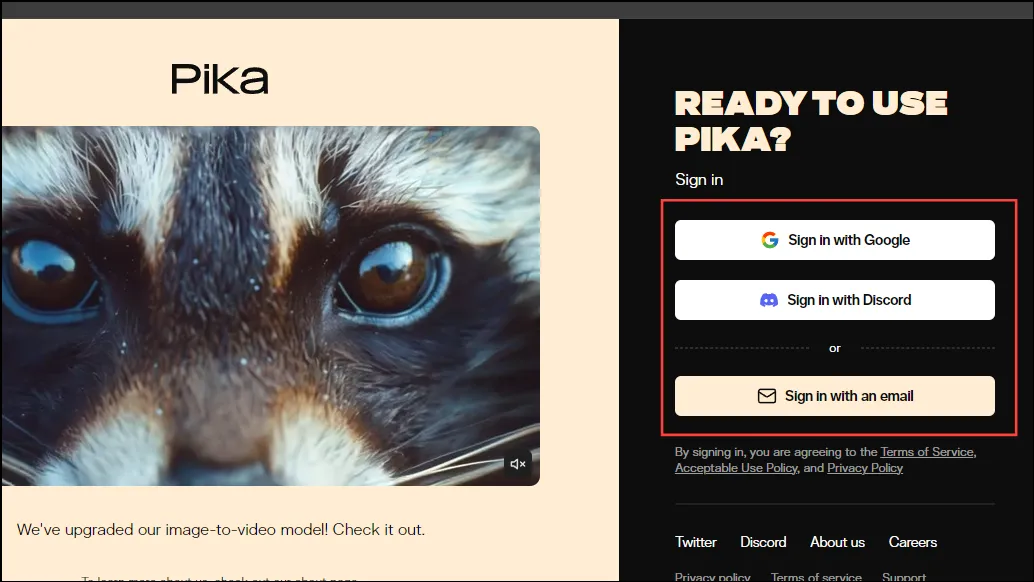
- ログインすると、Pika Labs のホーム画面が表示されます。検索バーの下にあるクリップアイコンをクリックして、ChatGPT から以前にダウンロードした画像を添付します。
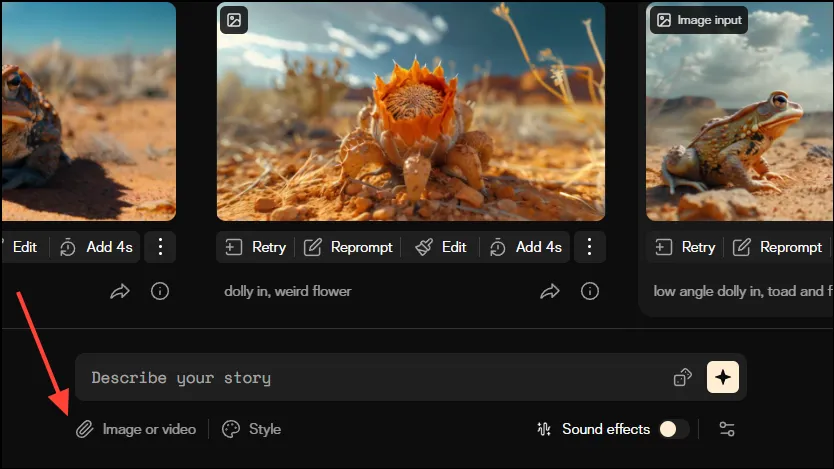
- 画像をアップロードしたら、Enterキーを押す前にカメラの操作、トランジション、動きを説明するプロンプトを作成します。プロンプトに「ストップモーション」という語を含めます。例:
Start with a slow-motion camera panning toward the center of the image, slightly revolving the book with an overall stop motion.
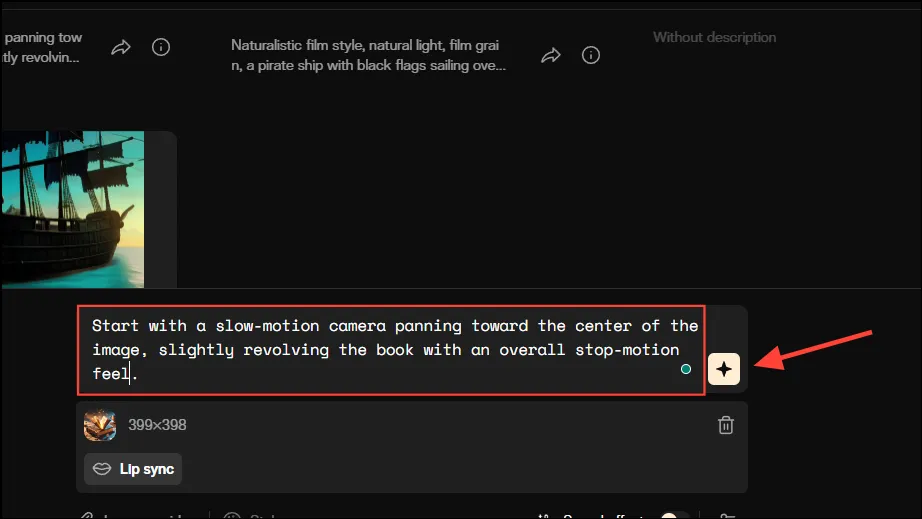
- Pika Labs では、画像をアニメーション化するのに時間がかかる場合があります。また、一度にアップロードできる画像は 1 つだけです。すべての画像を順番に個別にアニメーション化してください。
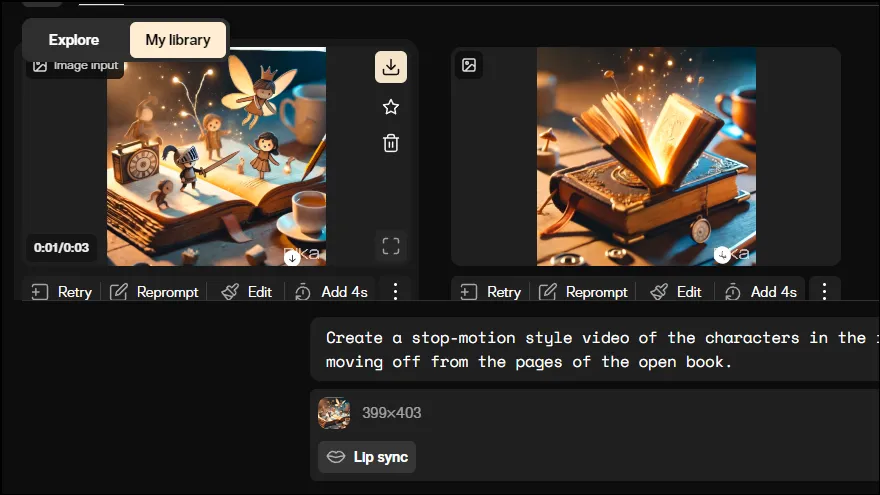
- すべての画像がアニメーション化されたら、アニメーションの上にマウスを移動し、左上隅にある矢印をクリックしてクリップをダウンロードします。
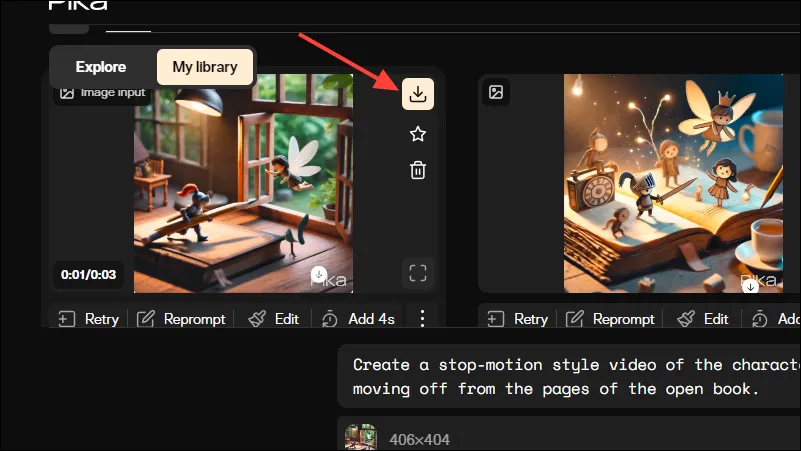
- すべてのクリップをダウンロードしたら、DaVinci Resolve などのお好みのビデオ編集ソフトウェアにインポートして、必要に応じて配置します。macOS ユーザーは、QuickTime Player を使用してクリップを組み合わせることもできます。
- ビデオが完成したら、Canva などのツールを使用して音楽やサウンド効果を追加できます。ビデオを確認して最終調整を行った後、高品質の形式でエクスポートします。
知っておくべきこと
- Pika Labs では利用できるアニメーションの数が限られているため、大規模なプロジェクトではプレミアム サブスクリプションが必要になる場合があります。
- プロンプトで詳細を提供すればするほど、画像や動画の品質が高くなります。シーン、キャラクター、照明、スタイルなどの説明を追加することを検討してください。
- 詳細なビデオを作成するには時間とリソースがかかります。生成の失敗を避けるために、安定したインターネット接続を確保してください。
- ChatGPT と Pika Labs はどちらもモバイル デバイスとデスクトップ デバイスでアクセスできますが、画像とビデオの生成には十分な処理能力が必要です。




コメントを残す